Come scaricare 7-Zip
Da tempo eri alla ricerca di un programma gratuito e con un'interfaccia tradotta in Italiano che ti consentisse di comprimere e decomprimere file in molteplici formati. Le tue ricerche si sono concluse quando ti hanno consigliato di provare 7-Zip, un software a costo zero e open source che permette di fare tutto ciò di cui hai bisogno. Purtroppo, però, i tuoi tentativi di scaricarlo e installarlo sul computer non hanno dato l'esito sperato e, per questo motivo, ti stai chiedendo se posso darti una mano a tal riguardo. Ma certo che sì, ci mancherebbe altro!
Se mi dedichi un minimo della tua attenzione, infatti, posso spiegarti come scaricare 7-Zip fornendoti tutte le indicazioni necessarie per riuscire nel tuo intento. Per prima cosa, sarà mia premura specificarti quali sono i device sui quali è possibile adoperare software. Successivamente, troverai la procedura dettagliata per scaricare e installare 7-Zip sul tuo computer e, nel caso in cui il tuo dispositivo non sia compatibile con il programma, anche alcune valide soluzioni alternative che puoi prendere in considerazione.
Come dici? È proprio quello che volevi sapere? Allora non temporeggiamo oltre e vediamo come procedere. Mettiti comodo, prenditi qualche minuto libero solo per te e concentrati sulla consultazione di quanto qui sotto riportato. Ti assicuro che, seguendo attentamente le mie istruzioni e provando a metterle in pratica, riuscirai a ottenere 7-Zip sul senza riscontrare alcun tipo di problema. Scommettiamo?
Indice
- Informazioni preliminari
- Come scaricare 7-Zip gratis
- Come scaricare 7-Zip per Mac
- Come scaricare 7-Zip per Android
- Come scaricare 7-Zip per iPhone e iPad
Informazioni preliminari
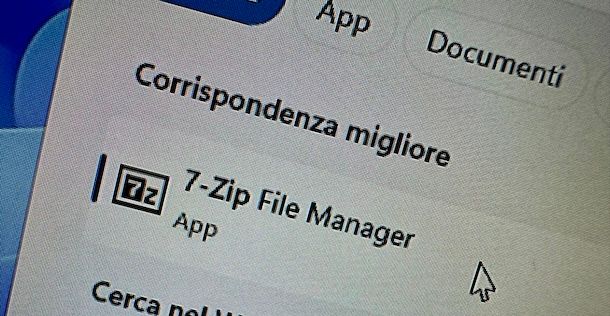
Prima di entrare nel vivo di questo tutorial, andandoti a spiegare in dettaglio come scaricare 7-Zip, ci sono alcune informazioni preliminari al riguardo che devi conoscere.n
Innanzitutto, devi sapere che 7-Zip è un programma per la gestione degli archivi compressi disponibile solo per Windows. Più precisamente, è perfettamente funzionante su tutte le versioni del sistema operativo da Windows 2000 in poi (es. Windows 11), su PC a 64-bit e a a 32-bit.
È totalmente gratuito, di natura open source e può essere utilizzato sia in ambito domestico che aziendale, senza dover attivare licenze aggiuntive o creare account.
Nonostante sia stato rilasciato per la prima volta nel 1999, ancora oggi ha un ampio supporto e costantemente vengono rilasciati nuovi aggiornamenti sia per correggere eventuali problemi che per soddisfare le necessità degli utenti.
Inoltre, nel caso in cui ti stessi domandando se vi è modo di scaricare 7-Zip gratis in Italiano, sappi che la risposta è affermativa. Il software, infatti, è localizzato in ben 87 diverse lingue, tra cui anche l'Italiano e una volta completata l'installazione l'interfaccia è automaticamente tradotta nella lingua in uso sul PC.
In merito a quelli che sono i formati supportati, 7-Zip consente di comprimere e decomprimere file 7z, XZ, BZIP2, GZIP, TAR, ZIP e WIM, mentre è permessa la sola decompressione dei file APFS, AR, ARJ, CAB, CHM, CPIO, CramFS, DMG, EXT, FAT, GPT, HFS, IHEX, ISO, LZH, LZMA, MBR, MSI, NSIS, NTFS, QCOW2, RAR, RPM, SquashFS, UDF, UEFI, VDI, VHD, VHDX, VMDK, XAR e Z.
Come scaricare 7-Zip gratis
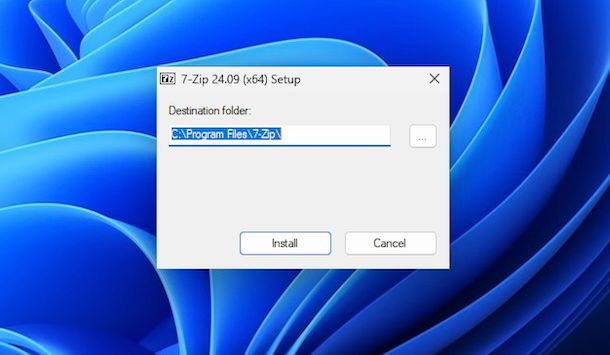
A questo punto, direi che possiamo finalmente andare al sodo, come si suol dire, e scoprire quindi come scaricare 7-Zip gratis su Windows.
In primo luogo, avvia il browser che utilizzi solitamente per la navigazione su Internet sul tuo PC (es. Chrome) e collegati al sito ufficiale di 7-Zip.
Adesso, clicca sul collegamento Download relativo alla versione di Windows in essere che trovi nelle sezioni Download 7-Zip [verisone] ([data]) for Windows x64 (64-bit) o Download 7-Zip [versione] for another Windows platforms (32-bit x86 or ARM64), scegliendo tra 64-bit x64, 64-bit ARM64 e 32-bit x86, dunque attendi che il download venga avviato e portato a compimento.
Completata la procedura per scaricare 7-Zip su PC, apri il file EXE ottenuto e premi sul pulsante Sì nella finestra che vedi comparire sul desktop per consentire al programma di apportare modifiche al computer.
Nell'ulteriore finestra mostrata, premi sul tasto (…) sotto la voce Destination folder e indica la posizione in cui vuoi installare il programma (se non hai esigenze particolari, puoi non apportare alcuna modifica e lasciare il percorso predefinito che dovrebbe essere C: Program Files\7-Zip\), dunque clicca sul pulsante Install per avviare l'installazione. Attendi che il setup venga completato, ovvero che la barra d'avanzamento raggiunga il 100%, dopodiché clicca sul pulsante Close per chiudere la finestra.
A questo punto, puoi finalmente cominciare a usare 7-Zip. Per usarlo per effettuare operazioni di decompressione, ti è sufficiente fare clic destro sull'archivio compresso di riferimento, selezionare la voce Mostra altre opzioni e/o 7-Zip dal menu contestuale, e scegliere l'opzione che preferisci tra Estrai qui per estrarre i file nella posizione corrente, Estrai i files per indicare manualmente la cartella di destinazione o Estrai in “[nome archivio compresso]” per estrarre i file nella medesima posizione dell'archivio compresso in una cartella con lo stesso nome di quest'ultimo.
Se anziché estrarre un archivio compreso vuoi solo aprirlo per visualizzarne il contenuto, sappi che si può fare. Per riuscirci, fai clic destro sull'archivio compresso di riferimento, scegli la voce Mostra altre opzioni e/o 7-Zip dal menu contestuale e seleziona l'opzione Apri.
Per quel che concerne le operazioni di compressione, invece, seleziona i file di tuo interesse, fai clic destro su uno qualsiasi di essi, scegli la voce Mostra altre opzioni e/o 7-Zip dal menu contestuale e poi l'opzione Aggiungi all'archivio.
Nella finestra successivamente mostrata, serviti dei campi di testo, dei menu e delle varie opzioni disponibili per definire il nome da assegnare all'archivio compresso, il formato dello stesso, il livello e il metodo di compressione, per decidere se proteggere l'archivio compresso con una password ecc. Premi, infine, sul pulsante OK per generare l'archivio compresso con i file selezionati in precedenza.
Sempre relativamente alle operazioni di compressione, sappi che dal menu contestuale di cui sopra visibile dopo aver selezionato i file d'interesse puoi anche scegliere altre varie azioni veloci che potresti trovare utili, come ad esempio la possibilità di comprimere i file e inviarli direttamente via email, quella di creare direttamente un archivio compresso in formato 7z avente il medesimo nome della posizione in cui si trovano ecc.
Tutte le operazioni che ti ho descritto possono essere compiute anche aprendo direttamente 7Zip e usando i pulsanti e i menu presenti nella sua finestra. Se preferisci procedere in questo modo, avvia il programma selezionando il relativo collegamento presente nel menu Start di Windows e, nella finestra che vedi comparire sul desktop, seleziona i file su cui agire premendo sul tasto Aggiungi, clicca sul pulsante Estrai per estrarre gli archivi compressi ecc.
Inoltre, come ti avevo anticipato, l'interfaccia di 7-Zip è automaticamente tradotta in Italiano, ma se lo desideri puoi cambiare la lingua usata con un'altra. Per riuscirci, avvia il programma come già spiegato, clicca sul menu Strumenti presente nella parte in alto della finestra di 7-Zip, premi sulla voce Opzioni in esso presente e, nella nuova schermata visualizzata, seleziona la scheda Lingua, dopodiché scegli la lingua di tuo interesse tramite l'apposito menu a tendina e premi sul pulsante OK per salvare le modifiche e cambiare la lingua del software.
Se lo desideri, ti comunico altresì che puoi impostare 7-Zip come programma predefinito per la gestione degli archivi compressi su Windows. Ti ho spiegato in che modo riuscirci nella mia guida specifica.
Come scaricare 7-Zip per Mac

Ti stai interrogando in merito alla possibilità di scaricare 7-Zip per Mac? Beh, come già detto, 7-Zip è un software disponibile soltanto per sistemi operativi Windows, pertanto la cosa non è fattibile su macOS.
Questo però non significa che non esistano delle ugualmente valide alternative per Mac. Infatti, vi sono molteplici applicazioni per il sistema operativo di casa Apple dal funzionamento molto simile a quello del programma oggetto di questa guida, grazie alle quali generare e aprire archivi compressi gratuitamente e con facilità, come ad esempio Keka. Per ulteriori approfondimenti, ti suggerisco la consultazione della mia guida specifica sul tema.
Come scaricare 7-Zip per Android

Per quel che concerne il versante mobile, qualora fossi interessato a capire se vi è un modo per scaricare 7-Zip per Android, mi dispiace deluderti, ma anche in tal caso la risposta è negativa. Sempre come già detto, 7-Zip è una soluzione fruibile solo per Windows, pertanto non esiste per i dispositivi Android.
Esistono però delle valide alternative per i device basati sulla piattaforma mobile del “robottino verde”, le quali non fanno assolutamente rimpiangere la mancanza del software oggetto di questo tutorial, come nel caso di ZArchiver (anche su store alternativi), che è gratis e molto semplice da adoperare. Per approfondimenti, ti consiglio di leggere il mio tutorial incentrato sulla questione.
Come scaricare 7-Zip per iPhone e iPad

E per scaricare 7-Zip per iPhone e iPad? Come si fa? Mi dispiace deluderti ancora una volta, ma purtroppo non si può, visto e considerato che 7-Zip è soltanto per i PC basati su Windows e non anche per iOS/iPadOS.
Ad ogni modo, non è il caso di abbattersi… sono infatti disponibili svariate soluzioni designate per iPhone e iPad, in grado di svolgere esattamente il medesimo compito di 7-Zip, anch'esse gratuite e altamente efficienti, come ad esempio iZip — Zip Unzip Unrar (da tenere presente che vengono proposti acquisti in-app, al costo di 8,99 euro, per avere accesso completo a tutte le funzioni). Per approfondire il discorso, ti consiglio la lettura della mia guida dedicata specificamente al tema.

Autore
Salvatore Aranzulla
Salvatore Aranzulla è il blogger e divulgatore informatico più letto in Italia. Noto per aver scoperto delle vulnerabilità nei siti di Google e Microsoft. Collabora con riviste di informatica e cura la rubrica tecnologica del quotidiano Il Messaggero. È il fondatore di Aranzulla.it, uno dei trenta siti più visitati d'Italia, nel quale risponde con semplicità a migliaia di dubbi di tipo informatico. Ha pubblicato per Mondadori e Mondadori Informatica.






